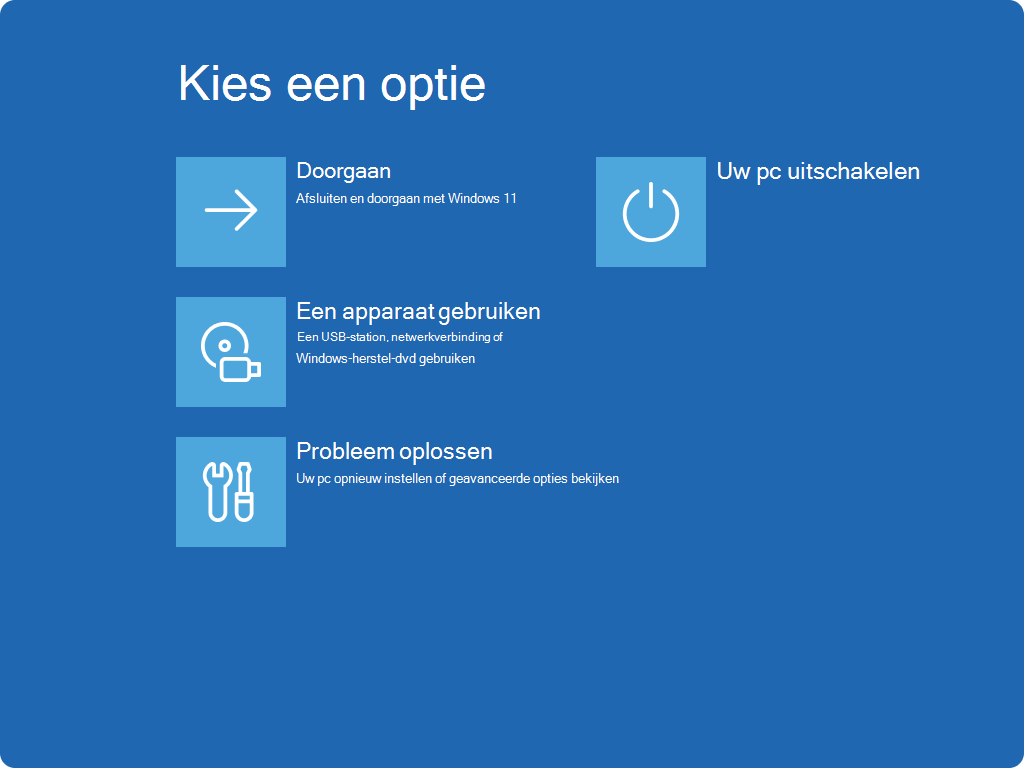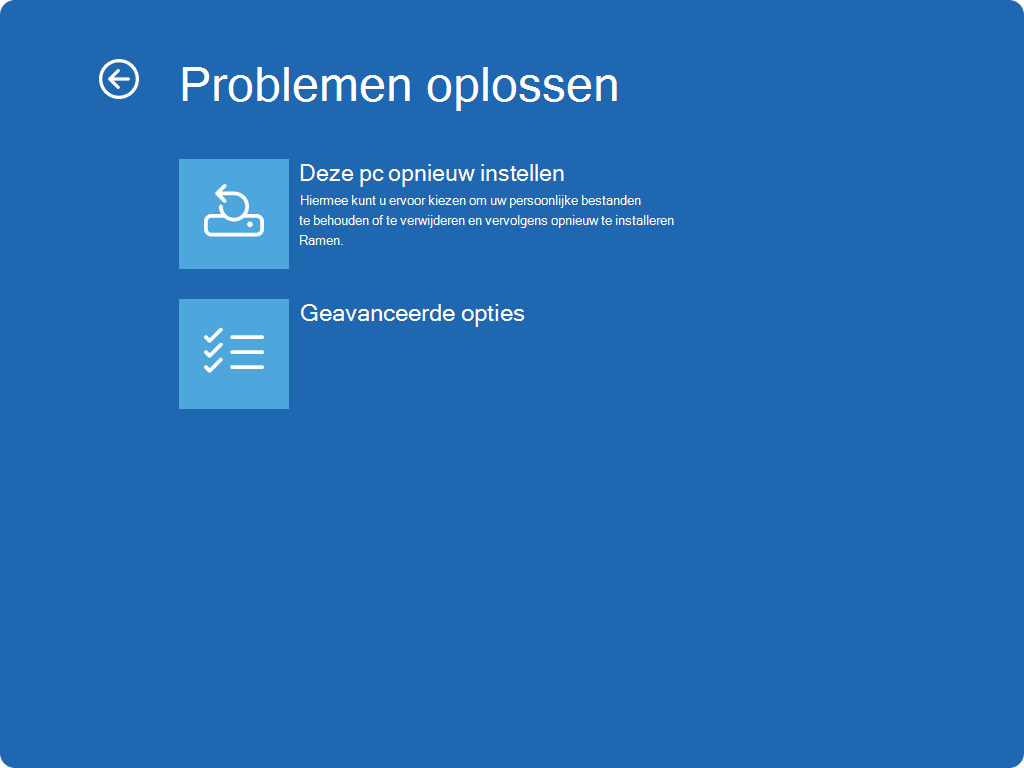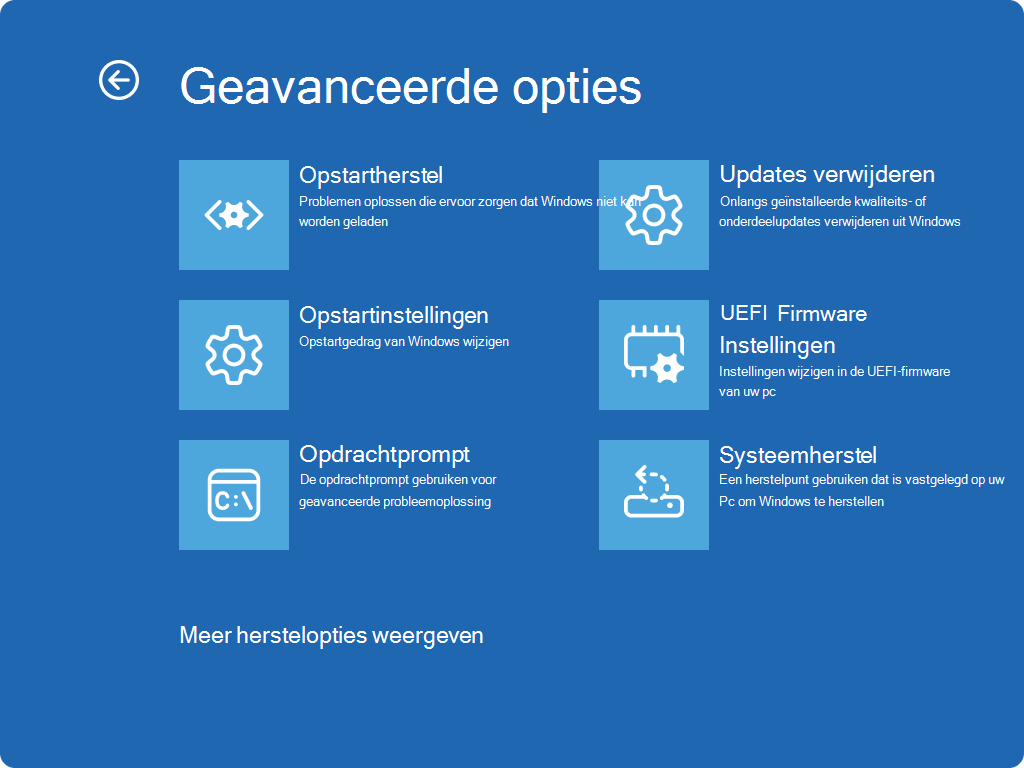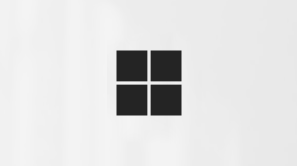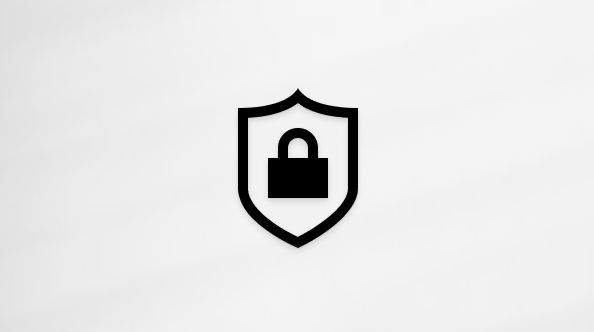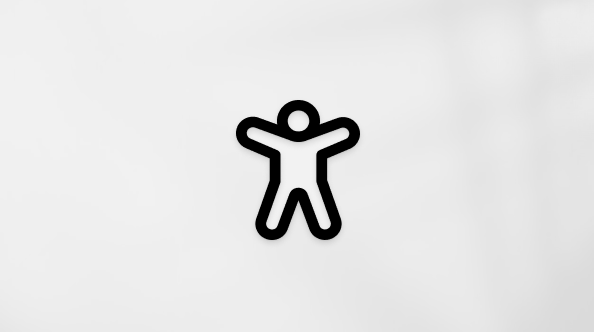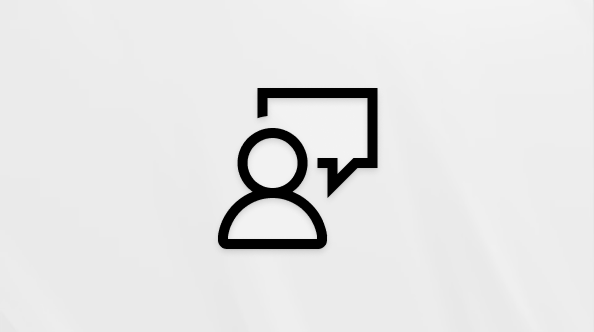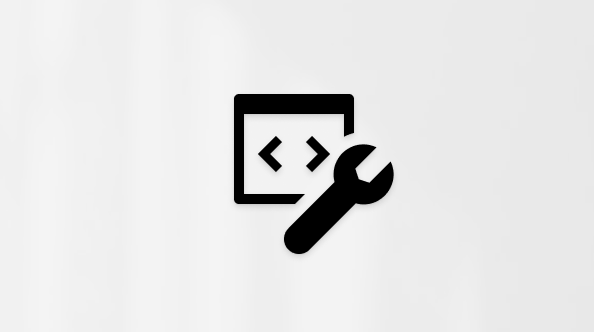Als u onlangs een Windows Update hebt geïnstalleerd en de update fouten of andere problemen veroorzaakt op uw apparaat, verwijdert u de update om het probleem op te lossen.
Belangrijk: Voordat u een beveiligingsupdate verwijdert, moet u de risico's begrijpen. Als u Windows 11 gebruikt, probeert u eerst uw versie van Windows opnieuw te installeren.
Een update verwijderen uit Instellingen
-
Selecteer Start > Instellingen > Windows Update . Selecteer onder Gerelateerde instellingen de optie Updategeschiedenis> Updates verwijderen of gebruik de volgende snelkoppeling:Updategeschiedenis weergeven
Opmerking: In Windows 10 hebt u toegang via Update & Security > Windows Update >Uw updategeschiedenis weergeven > Updates verwijderen
-
Selecteer in de lijst update die u wilt verwijderen en selecteer vervolgens Verwijderen.
Opmerking: Sommige updates kunnen niet worden verwijderd.
Ondersteuning voor Windows 10 eindigt in oktober 2025
Na 14 oktober 2025 biedt Microsoft geen gratis software-updates meer van Windows Update, technische ondersteuning of beveiligingspatches voor Windows 10. Je pc werkt nog steeds, maar we raden je aan over te stappen op Windows 11.
-
Selecteer Start > Settings > Update & Security . Onder Uw updategeschiedenis weergeven > Updates verwijderen of gebruik de volgende snelkoppeling:Updategeschiedenis weergeven
-
Selecteer in de lijst update die u wilt verwijderen en selecteer vervolgens Verwijderen.
Opmerking: Sommige updates kunnen niet worden verwijderd.
Een update verwijderen uit Windows RE
Als u geen toegang hebt tot Windows en u een update wilt verwijderen, kunt u dit doen vanuit Windows RE. Dit doet u als volgt:
-
Selecteer in Windows RE Problemen met > Geavanceerde opties oplossen> Updates verwijderen.
-
Selecteer Meest recente kwaliteitsupdate verwijderen of Meest recente kwaliteitsupdate verwijderen.